Heim >häufiges Problem >So führen Sie den App-Datenschutzbericht auf dem iPhone oder iPad aus
So führen Sie den App-Datenschutzbericht auf dem iPhone oder iPad aus
- 王林nach vorne
- 2023-05-14 21:31:041419Durchsuche
So führen Sie den App-Datenschutzbericht auf dem iPhone oder iPad aus
Um den App-Datenschutzbericht auf dem iPhone oder iPad auszuführen, führen Sie die folgenden Schritte aus:
- Öffnen Sie auf Ihrem iPhone oder iPad die App „Einstellungen“. Navigieren Sie zu Datenschutz > App-Datenschutzbericht
- . Klicken Sie auf die Schaltfläche App-Datenschutzbericht öffnen
- .
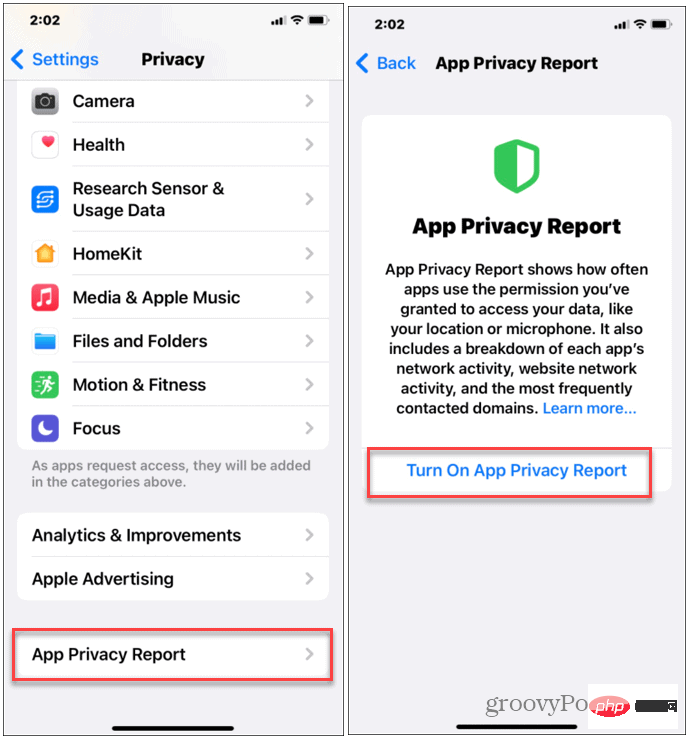 Die Funktion „App Privacy Reporting“ ist so konzipiert, dass sie mehrere Tage läuft und im Hintergrund App-Aktivitätsdaten sammelt. Lassen Sie es nach der Aktivierung mindestens eine Woche lang stehen und verwenden Sie Ihr Gerät dann wie gewohnt.
Die Funktion „App Privacy Reporting“ ist so konzipiert, dass sie mehrere Tage läuft und im Hintergrund App-Aktivitätsdaten sammelt. Lassen Sie es nach der Aktivierung mindestens eine Woche lang stehen und verwenden Sie Ihr Gerät dann wie gewohnt.
Die Zeit, die benötigt wird, um einen vollständigen Bericht zu erhalten, hängt davon ab, wie viele Apps Sie haben und wie oft Sie diese verwenden. Wenn Sie es länger laufen lassen, erhalten Sie die beste Analyse der App-Aktivität auf Ihrem Apple-Gerät.
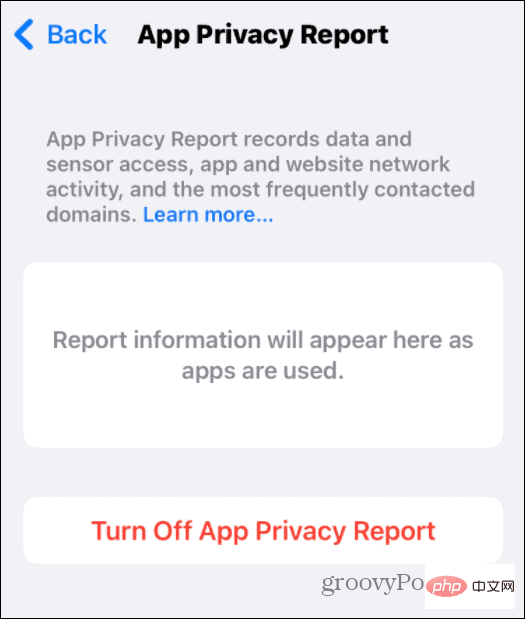 App-Datenschutzberichtsdaten auf iPhone und iPad analysieren
App-Datenschutzberichtsdaten auf iPhone und iPad analysieren
Während es einige Zeit dauern kann, bis der vollständige Bericht vorliegt, sollten Sie feststellen, dass sich die ersten App-Aktivitätsinformationen im Bericht ansammeln. Nachdem Sie einige Anwendungen geöffnet haben, können Sie einige Ergebnisse in der Vorschau anzeigen.
Um Ihren App-Datenschutzbericht anzuzeigen, öffnen Sie die App „Einstellungen“ und klicken Sie auf „Datenschutz > App-Datenschutzbericht“. Die angezeigten Ergebnisse werden in verschiedenen Kategorien angezeigt, darunter:
Daten- und Sensorzugriff: Hier wird Ihnen angezeigt, welche Apps in den letzten 7 Tagen auf die Hardware Ihres Telefons, einschließlich Kamera und Mikrofon, zugegriffen haben. Außerdem wird angezeigt, welche Apps auf die Speicherdaten, die Medienbibliothek usw. Ihres Geräts zugegriffen haben. Klicken Sie auf ein Element in der Liste, um zusätzliche Informationen anzuzeigen, einschließlich des Zeitpunkts des Zugriffs auf die Anwendung.
Sie sehen, welche Apps Sie verwenden, um auf das Internet oder lokale Netzwerkdienste zuzugreifen. Klicken Sie auf eine der aufgelisteten Anwendungen, um die genaue Domäne anzuzeigen, auf die zugegriffen wird. 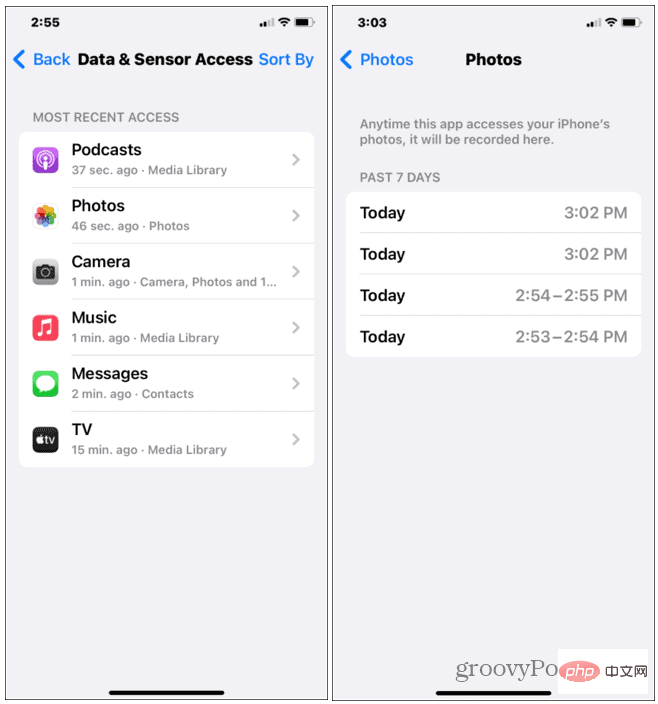
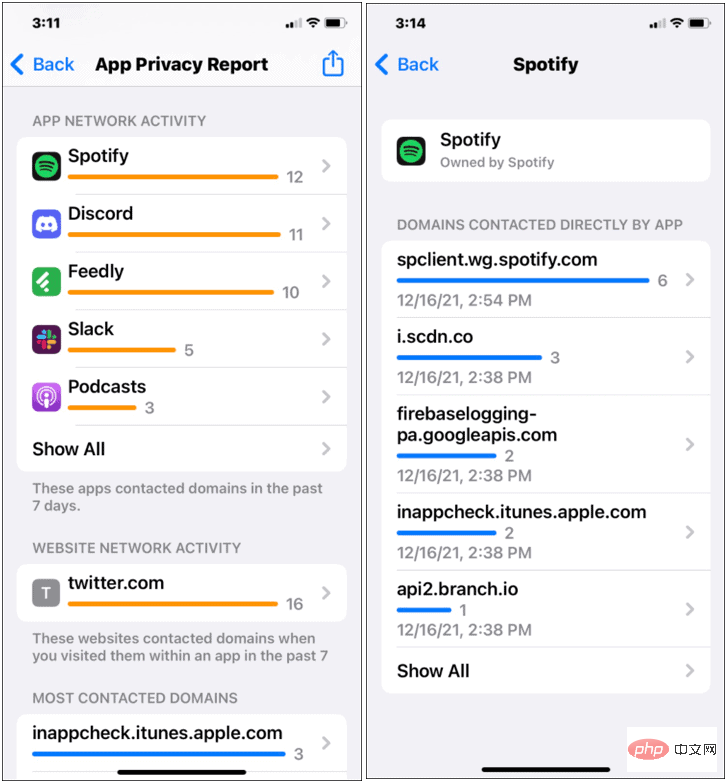
- Am häufigsten kontaktierte Domänen:
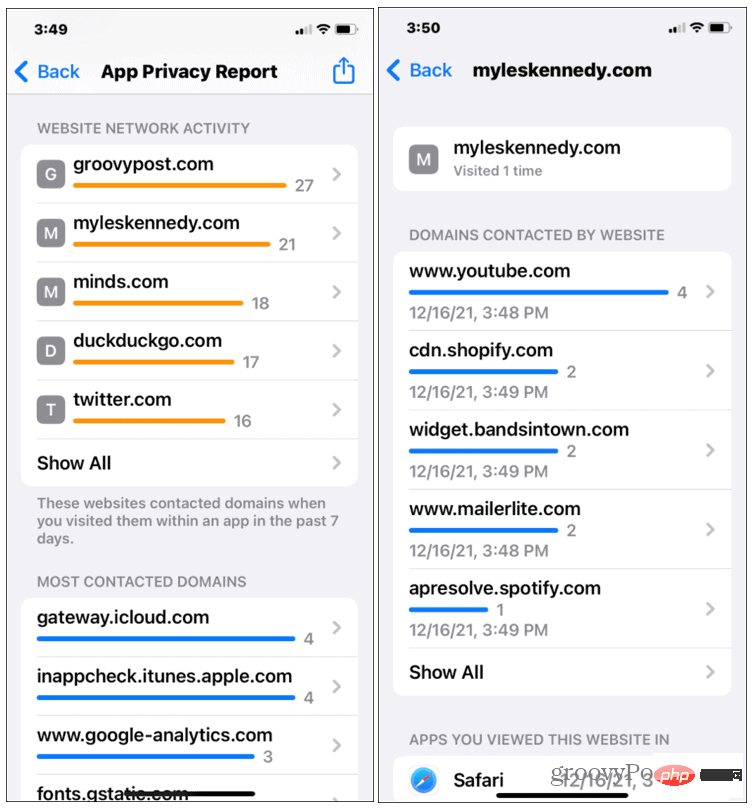
- So deaktivieren Sie die App-Datenschutzberichterstattung auf dem iPhone oder iPad Wenn Sie Bedenken hinsichtlich der Menge der erfassten Daten haben, können Sie die App-Datenschutzberichterstattung deaktivieren. Es ist wichtig zu beachten, dass alle vor der Meldung gesammelten Informationen verloren gehen. Speichern Sie daher zunächst alle Informationen, die Sie speichern möchten.
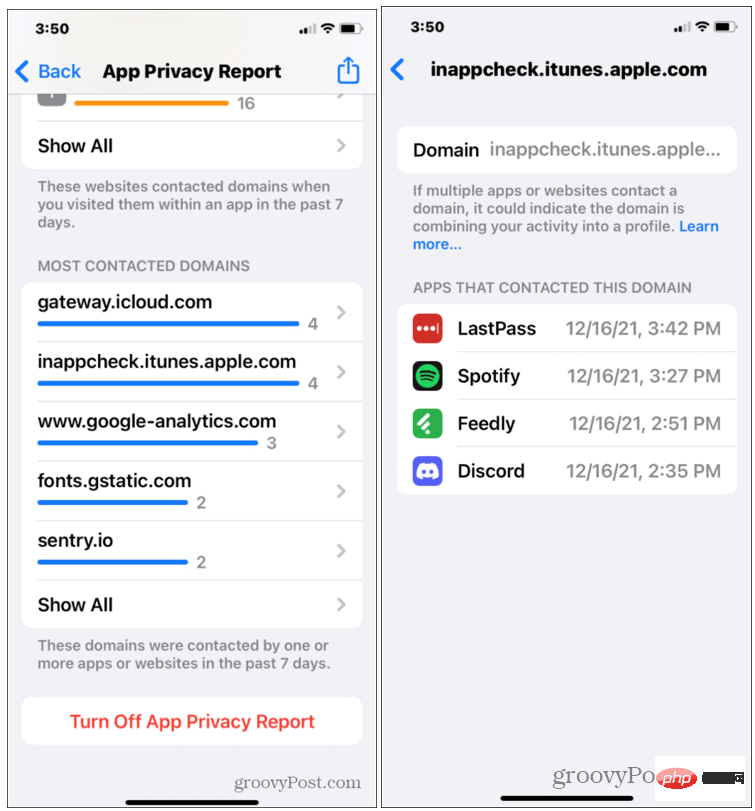 So deaktivieren Sie die App-Datenschutzberichte auf Ihrem iPhone oder iPad:
So deaktivieren Sie die App-Datenschutzberichte auf Ihrem iPhone oder iPad:
Öffnen Sie die App
Einstellungen. Klicken Sie in
Einstellungen- auf
- Datenschutz > App-Datenschutzbericht. Klicken Sie unten auf
- App-Datenschutzbericht schließen.
- Überwachen Sie Ihre Daten auf Apple-Geräten Mit der App-Datenschutzberichtsfunktion in iOS/iPadOS 15.2 und höher können Sie sehen, wie Apps auf Ihrem Gerät mit Ihren Daten umgehen. Nachdem Sie es ausgeführt haben, stellen Sie möglicherweise fest, dass einige Anwendungen auf zu viele Daten zugreifen, als Sie möchten.
Das obige ist der detaillierte Inhalt vonSo führen Sie den App-Datenschutzbericht auf dem iPhone oder iPad aus. Für weitere Informationen folgen Sie bitte anderen verwandten Artikeln auf der PHP chinesischen Website!

